Aktualisiert August 2025 : Beenden Sie diese Fehlermeldungen und beschleunigen Sie Ihr Computersystem mit unserem Optimierungstool. Laden Sie es über diesen Link hier herunter.
- Laden Sie das Reparaturprogramm hier herunter und installieren Sie es.
- Lassen Sie es Ihren Computer scannen.
- Das Tool wird dann Ihren Computer reparieren.
Ist es möglich
ISO-Dateien brennen
in
Fenster
mit dem
Eingabeaufforderung
? Sicher kannst du das. Wir sind uns nicht sicher, warum jemand diesen Weg gehen sollte, aber es ist möglich, wenn man weiß, wie es geht. Wir wissen, dass Menschen es aus vielen Gründen vorziehen, mit der Eingabeaufforderung in Windows zu arbeiten. Einige von uns wissen vielleicht nicht, warum, aber es ist eine beliebte Sache unter fortgeschrittenen Computerbenutzern
.
Um ehrlich zu sein, ist es sehr einfach, diese Aufgabe auszuführen, aber stellen Sie sicher, dass auf Ihrem Computer Windows 7, Windows 8 oder Windows 10
läuft.
Wir möchten darauf hinweisen, dass es möglich ist, viele Dinge mit der Eingabeaufforderung sowohl unter Windows als auch unter Linux zu tun. Einige Leute mögen glauben, dass die Verwendung der Eingabeaufforderung zum Ausführen von Aufgaben nur eine Linux-Sache ist, aber das ist nicht der Fall
.
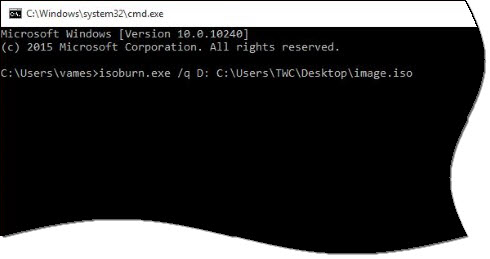
ISO-Dateien mit der Eingabeaufforderung brennen
Wir empfehlen die Verwendung dieses Tools bei verschiedenen PC-Problemen.
Dieses Tool behebt häufige Computerfehler, schützt Sie vor Dateiverlust, Malware, Hardwareausfällen und optimiert Ihren PC für maximale Leistung. Beheben Sie PC-Probleme schnell und verhindern Sie, dass andere mit dieser Software arbeiten:
- Download dieses PC-Reparatur-Tool .
- Klicken Sie auf Scan starten, um Windows-Probleme zu finden, die PC-Probleme verursachen könnten.
- Klicken Sie auf Alle reparieren, um alle Probleme zu beheben.
Lassen Sie uns unten auf, wie man dieses getan erhält:
Zuerst müssen Sie die Befehlszeile öffnen, indem Sie mit der rechten Maustaste auf die Schaltfläche klicken.
Start
Schaltfläche, dann klicken Sie auf
Laufen
. Danach tippen Sie
cmd
in das Feld und drücken Sie die Eingabetaste. Die Eingabeaufforderung wird nun in ihrer ganzen Pracht erscheinen, aber fühlen Sie sich nicht durch ihr altes Aussehen eingeschüchtert, sie wird nicht beißen
.
Geben Sie in der Eingabeaufforderung Folgendes ein:
isoburn.exe /q [das CD/DVD-Schreiblaufwerk]
Das Ganze sollte ungefähr so aussehen:
isoburn.exe /q D: C:UsersTWCDesktopimage.iso
Nach nur wenigen Augenblicken wird das
Windows Disc Image Burner
sollte auftauchen und zeigen, dass die Aufgabe abgeschlossen ist
.
Nun, für einige Leute, könnten sie glauben, dass, da der Prozess über die Eingabeaufforderung gestartet werden kann, es möglich sein muss, das Image zu überprüfen oder das Windows Image Burner Fenster zu schließen, indem man auch die Eingabeaufforderung verwendet.
Nun, das kannst du nicht, und du überdenkst nur den Prozess. Das System muss die Fenster manuell schließen, indem Sie oben auf X drücken
.
Es gibt etwas, das wir hervorheben müssen, bevor wir gehen. Es besteht keine Notwendigkeit zu tippen
isoburn.exe
weil die.exe nicht notwendig ist. Dies liegt daran, dass sich die Image-Brennerdatei im Ordner system32 befindet, so dass alles gut ist
.
Lasst es uns wissen, wenn ihr auf irgendwelche Probleme gestoßen seid und wir werden versuchen, euch da rauszuholen.
Wenn Sie nach kostenlosen ISO-Brennern für Windows suchen, klicken Sie hier
.
EMPFOHLEN: Klicken Sie hier, um Windows-Fehler zu beheben und die Systemleistung zu optimieren

Eugen Mahler besitzt die unglaubliche Kraft, wie ein Chef auf dem Wasser zu laufen. Er ist auch ein Mensch, der gerne über Technik, Comics, Videospiele und alles, was mit der Geek-Welt zu tun hat, schreibt.
